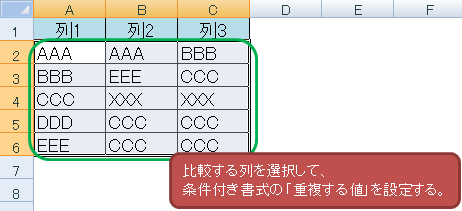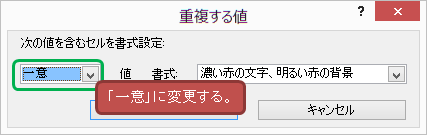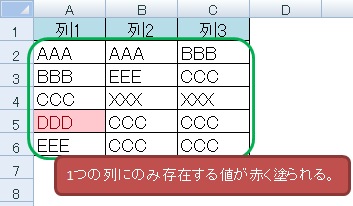|
|
複数:複数の比較 (列と列の比較、2列間の比較) |
重複を考慮しない比較 - 「条件付き書式」の「重複する値」を使って比較
説明
Excelの「条件付き書式」の「重複する値」を使うことで、2列間の比較が可能です。
セルが隣り合わなくても列に含まれている場合は同じとみなします。
そのため1つの列に2個以上同じ要素がある場合は正しく比較できません。
例えばA列に「CCC」が1つ、B列に「CCC」が2つある場合、B列の2個目の「CCC」も一致とみなされます。
下記図のように重複を考慮した比較を行いたい場合は「重複を考慮した比較」を参照ください。
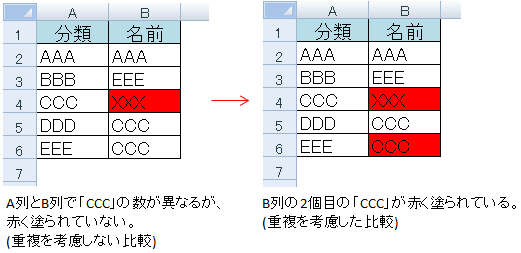
大文字小文字の違いは無視します。
セルが隣り合わなくても列に含まれている場合は同じとみなします。
そのため1つの列に2個以上同じ要素がある場合は正しく比較できません。
例えばA列に「CCC」が1つ、B列に「CCC」が2つある場合、B列の2個目の「CCC」も一致とみなされます。
下記図のように重複を考慮した比較を行いたい場合は「重複を考慮した比較」を参照ください。
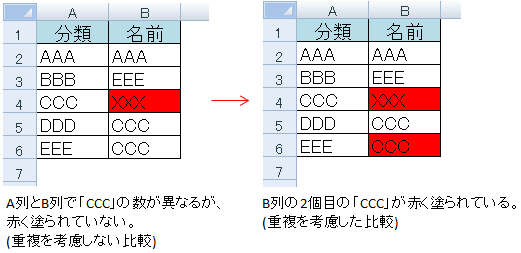
大文字小文字の違いは無視します。
手順「条件付き書式」の「重複する値」を使用して、異なる場合は赤く塗る。(2列間の比較)
比較する範囲を選択します。(図ではA2:B6)
「条件付き書式」→「セルの強調表示ルール」→「重複する値」を選択します。
設定ダイアログで「一意」に変更します。
2列間の異なるセルが赤く塗られます。
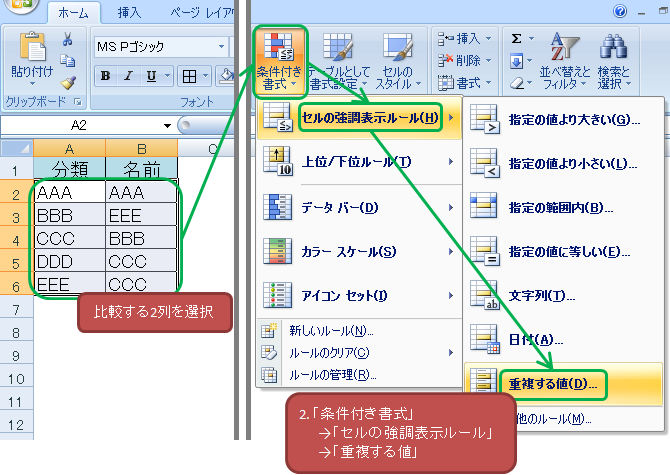

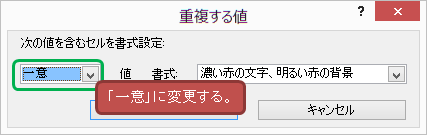

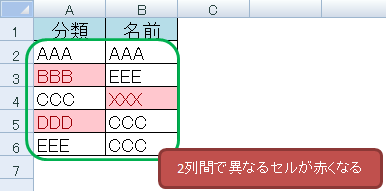
※A列とB列の「CCC」の数は異なりますが、一致とみなされてしまいます。
「条件付き書式」→「セルの強調表示ルール」→「重複する値」を選択します。
設定ダイアログで「一意」に変更します。
2列間の異なるセルが赤く塗られます。
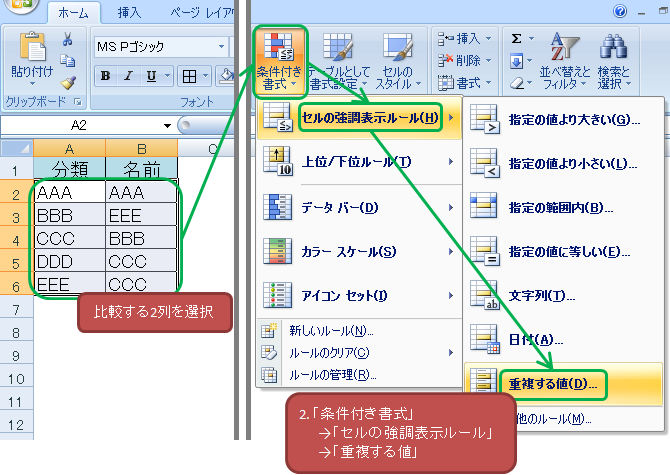

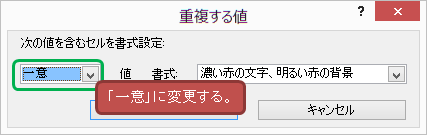

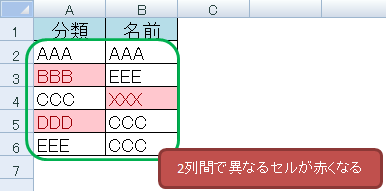
※A列とB列の「CCC」の数は異なりますが、一致とみなされてしまいます。
手順「条件付き書式」の「重複する値」を使用して、異なる場合は赤く塗る。(複数列の比較)
比較する範囲を選択します。(図ではA2:C6)
「条件付き書式」→「セルの強調表示ルール」→「重複する値」を選択します。
設定ダイアログで「一意」に変更します。
1つの列にのみ存在する値が赤く塗られます。
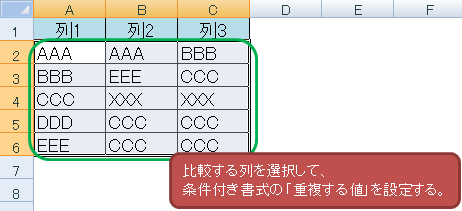

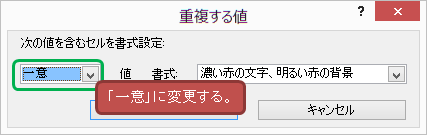

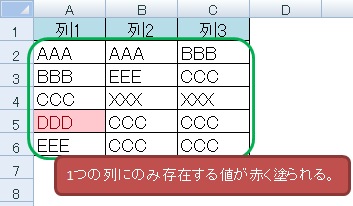
「条件付き書式」→「セルの強調表示ルール」→「重複する値」を選択します。
設定ダイアログで「一意」に変更します。
1つの列にのみ存在する値が赤く塗られます。